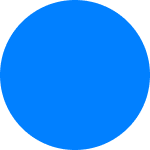Accéder à l'écran Sécurité
Le client peut accéder à l'écran Sécurité en se rendant dans l'onglet « Réglages », puis en sélectionnant « Sécurité ». Il peut également y accéder directement en cliquant sur ce lien depuis son mobile.
Contenu de l'écran Sécurité et confidentialité
L'écran permet au client de consulter et personnaliser tous les éléments de sécurité propres à l'application. Il contient notamment :
- Mot de passe : le client peut y définir un nouveau mot de passe.
- Authentification biométrique : le client peut activer et désactiver la reconnaissance faciale ou l'empreinte digitale comme étape de sécurité avant toutes actions sensibles accomplies depuis l'application. En savoir plus sur l'authentification biométrique.
- Code à 4 chiffres plutôt que mot de passe long : si la biométrie ne fonctionne pas ou qu'elle n'a pas été activée, les actions sensibles doivent être validées par la saisie du mot de passe. Afin de gagner du temps, le client peut choisir d'activer la saisie d'un code plus court (à quatre chiffres) en lieu et place du mot de passe long. En savoir plus sur le code de sécurité.
- Sécurité à l'ouverture : par défaut, aucune étape de sécurité est nécessaire à chaque ouverture de l'application. Le client peut choisir d'activer/désactiver cette mesure de sécurité (authentification biométrique ou mot de passe/code de sécurité à quatre chiffres en fonction des réglages choisis).
- Bloquer mon compte : le client peut bloquer l'accès à son compte. En savoir plus sur les comptes bloqués.
- Supprimer mon compte : le client peut demander la suppression définitive de son compte. En savoir plus sur la fermeture de compte.
- Se déconnecter : le client peut se déconnecter de l'application. Il devra alors se reconnecter afin d'utiliser à nouveau l'application. En savoir plus sur l'accès au compte.